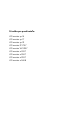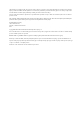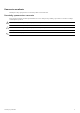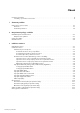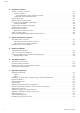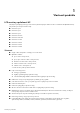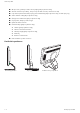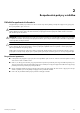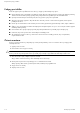Pr ručka pre použ vate a LCD monitor vp15 LCD monitor vp17 LCD monitor vp19 LCD monitor FP1707 LCD monitor WF1907 LCD monitor w1907 LCD monitor w2007 LCD monitor w2207 LCD monitor w2408
Jediné záruky na produkty a služby, ktoré spoločnost’ HP poskytuje, sú uvedené vo výslovných prehláseniach o záruke, ktoré sú priložené k týmto produktom a službám. Žiadne vyhlásenie v tomto texte nie je základom pre dodatočné záruky. Spoločnost’ HP nie je zodpovedná za technické alebo redakčné chyby zabudnuté poznámky, ktoré tento dokument obsahuje. Spoločnost’ HP nenesie žiadnu zodpovednost’ za použ vanie alebo spo ahlivost’ svojho softvéru na zariadeniach, ktoré nie sú dodávané spoločnost’ou HP.
Konvencie označenia Nasledujúca čast’ popisuje konvencie označenia použité v tomto dokumente. Poznámky, upozornenia a varovania V tejto pr ručke môžu byt’ časti textu sprevádzané ikonou. Tieto odseky tvoria poznámky, upozornenia a varovania. Použ vajú sa nasledujúcim spôsobom: Å UPOZORNENIE: Označuje, že nesplnenie pokynov môže spôsobit’ zranenie alebo ohrozenie života. Ä UPOZORNENIE: Označuje, že nesplnenie pokynov môže spôsobit’ poškodenie zariadenia alebo stratu údajov.
iv Pr ručka pre použ vate a
Obsah Konvencie označenia. . . . . . . . . . . . . . . . . . . . . . . . . . . . . . . . . . . . . . . . . . . . . . . . . . . . . . . . . . . . . . . . . . . . . . . . . . . . iii Poznámky, upozornenia a varovania . . . . . . . . . . . . . . . . . . . . . . . . . . . . . . . . . . . . . . . . . . . . . . . . . . . . . . . . . . . iii 1 Vlastnosti produktu LCD monitory spoločnosti HP . . . . . . . . . . . . . . . . . . . . . . . . . . . . . . . . . . . . . . . . . . . . . . . . . . . . . . . . . . . . . .
Obsah 4 Použ vanie monitora Disk CD so softvérom a nástrojmi . . . . . . . . . . . . . . . . . . . . . . . . . . . . . . . . . . . . . . . . . . . . . . . . . . . . . . . . . . . . . . . . 4–1 Inštalácia ovládačov. . . . . . . . . . . . . . . . . . . . . . . . . . . . . . . . . . . . . . . . . . . . . . . . . . . . . . . . . . . . . . . . . . . . . . . 4–1 Prevzatie aktualizovaných ovládačov z Internetu . . . . . . . . . . . . . . . . . . . . . . . . . . . . . . . . . . . . . . . . . . . .
1 Vlastnosti produktu LCD monitory spoločnosti HP LCD (liquid crystal display) monitory spoločnosti HP sú vybavené displejom s akt vnou matricou a tranzistormi TFT (thin film transistor).
Vlastnosti produktu ■ Otočný monitor, ponúkajúci väčšiu možnost’ pohybu (plat pre vybrané modely) ■ Vstavané stereofónne reproduktory, smerujúce dopredu alebo dozadu (v závislosti na modeli) ■ Porty USB 2.
2 Bezpečnostné pokyny a údržba Dôležité bezpečnostné informácie Napájac kábel je navrhnutý na použ vanie s monitorom. Ak chcete použit’ iný kábel, použ vajte iba napájac zdroj a pripojenie, ktoré je kompatibilné s týmto monitorom. Monitor, poč tač aj ostatné zariadenia pripájajte vždy k uzemnenej elektrickej zásuvke. Aby ste zn žili riziko Å UPOZORNENIE: zásahu elektrickým prúdom alebo poškodenia zariadenia, neodpájajte uzemnenie napájacieho kábla. Uzemňovac konektor pln dôležitú bezpečnostnú funkciu.
Bezpečnostné pokyny a údržba Pokyny pre údržbu Ak chcete vylepšit’ výkon a predĺžit’ životnost’ monitora, postupujte pod a nasledujúcich pokynov: ■ Neotvárajte kryt monitoru a nepokúšajte sa produkt sami opravit’. Ak monitor nefunguje správne, padol na zem alebo bol poškodený, obrát’te sa na autorizovaného predajcu, predajcu alebo poskytovate a servisu produktov spoločnosti Hewlett Packard. ■ Upravujte nastavenia iba tých ovládac ch prvkov, ktoré sú pop sané v pokynoch na prevádzku.
3 Inštalácia monitora Rozbalenie monitora 1. Rozba te monitor. Skontrolujte, či balenie obsahuje všetky súčasti. Pôvodnú škatu u si uchovajte. 2. Vypnite poč tač a ostatné pripojené zariadenia. 3. Rozhodnite, či bude monitor postavený na pracovnej ploche alebo upevnený na stene. Pozrite „Inštalácia monitora”. 4. Pripravte rovnú plochu, na ktorej zostav te monitor. Možno budete potrebovat’ rovný, mäkký a chránený povrch, na ktorý počas pr pravy inštalácie polož te monitor displejom nadol. 5.
Inštalácia monitora Rozloženie monitora s dvojosovým kĺbom Po prvom vybrat zo škatule neukladajte monitor s dvojosovým kĺbom displejom nadol. Kĺb sa môže vypružit’ Å VAROVANIE: a spôsobit’ vážne zranenie. 1. Monitor v zloženom stave položte displejom nahor na rovný povrch. 2. Otočte displej do polohy na š rku (pod a obrázku budete stát’ naproti monitoru v smere rovnej š pky). 3. Pridržte podstavec monitora a vyklopte panel s displejom nahor.
Inštalácia monitora Zostavenie konzolového podstavca monitora Ä UPOZORNENIE: Displej je krehký. Nedotýkajte sa displeja LCD ani ho nevystavujte tlaku. Mohli by ste ho poškodit’. 1. Položte panel obrazovkou dole na rovný, mäkký a bezpečný povrch. 2. Zarovnajte základňu monitora s podstavcom. 3. Zasuňte podstavec do tela monitora tak, aby zapadol na miesto. Overte, že podstavec je bezpečne zaistený na mieste. Pripojenie konzolového podstavca monitora 4.
Inštalácia monitora Pr prava monitora s dvojosovým kĺbom na upevnenie na stenu Monitor s dvojosovým kĺbom neukladajte displejom nadol, ak je zaistený prepravným pásom. Kĺb sa môže vypružit’ Å VAROVANIE: a spôsobit’ vážne zranenie. 1. Odpojte od monitora všetky káble (napájanie, obraz, zvuk). 2. Opatrne položte monitor displejom nadol na rovný, mäkký povrch. Aby ste zaručili, že monitor lež na podložke celou plochou, budete možno musiet’ predĺžit’ kĺb a naklopit’ monitor dozadu. 3.
Inštalácia monitora 7. Postupujte pod a pokynov dodaných s držiakom a overte, že monitor je bezpečne upevnený na mieste. Štvorica montážnych otvorov na zadnej strane monitora spĺňa štandard VESA na upevnenie plochých monitorov. Monitor vp15 použ va šandardnú vzdialenost’ 75 mm, ostatné modely použ vajú štandardnú vzdialenost’ 100 mm. Štvoricu otvorov môžete využit’ na uchytenie pohyblivého ramena alebo iného spôsobu upevnenia. Pr prava monitora so stĺpovým podstavcom na upevnenie na stenu 1.
Inštalácia monitora Opätovná montáž stojanu a základne k monitoru 1. Demontujte držiak na uchytenie na stenu. 2. Postupujte pod a predchádzajúcich pokynov v opačnom porad . Pripojenie kábla VGA (analógového) a kábla DVI D (digitálneho) Použite kábel VGA alebo kábel DVI D (dodáváný s vybranými modelmi). Na použ vanie DVI mus byt’ poč tač vybavený grafickou kartou kompatibilnou s DVI. Konektory sa nachádzajú na zadnej strane monitora. Overte, že poč tač a monitor sú vypnuté a odpojené zo zásuvky.
Inštalácia monitora Pripojenie zvukového kábla Pripojte vstavané reproduktory v monitore k poč taču pomocou zvukového kábla pod a nasledujúceho obrázka. Audio In Pripojenie zvukových káblov — rozmiestnenie konektorov sa môže odlišovat’ Pripojenie kábla rozbočovača USB Pripojte kábel rozbočovača USB z poč tača do vstupného konektora USB na monitore (rozbočovačom USB sú vybavené iba vybrané modely). Tak zapnete porty USB 2.0 na monitore.
Inštalácia monitora Pripojenie napájacieho kábla 1. Preč tajte si nasledujúce varovanie. Aby ste zn žili riziko úrazu elektrickým prúdom alebo poškodenia zariadenia: Å ■UPOZORNENIE: Neodpájajte uzemnenie napájacieho kábla. Uzemňovac konektor pln dôležitú bezpečnostnú funkciu. Pripojte napájac ■ ■ kabel k uzemnenej elektrickej zásuvke. Skontrolujte, či je uzemnená zásuvka, do ktorej pripájate napájac kábel pre použ vate a monitora jednoducho dostupná a či je umiestnená čo najbližšie k zariadeniu.
Inštalácia monitora Káblové pr chytky LCD monitory spoločnosti HP majú na oboch stranách háčiky alebo káblovody slúžiace na usporiadanie káblov. Káble môžete jednoducho zaistit’ a skryt’ tak, aby ich pri poh ade spredu nebolo vidiet’. Ak je monitor vybavený funkciou otočenia, overte, že všetky káble sú dostatočne vo né, aby sa neodpojili ✎ POZNÁMKA: pri otočen monitora.
Inštalácia monitora Úprava sklonu Ak chcete dosiahnut’ optimálnu kvalitu zobrazenia, upravte sklon obrazovky pod a svojej potreby nasledujúcim spôsobom: 1. Otočte monitor displejom k sebe a pridržte podstavec, aby sa pri zmene sklonu monitor neprevrátil. 2. Sklon upravte pohybom horného okraja monitora smerom k sebe alebo od seba. Nedotýkajte sa pri tom displeja. Monitor s dvojosovým kĺbom sa môže prevrátit’ dozadu, ak je kĺb úplne natiahnutý a monitor je pr liš Ä UPOZORNENIE: naklonený dozadu.
Inštalácia monitora Nastavenie natočenia (iba pre vybrané modely) LCD monitor spoločnosti HP umožňuje v aka funkcii natočenia väčšiu možnost’ pohybu. Pri natáčan alebo zmene sklonu monitora sa nedotýkajte displeja LCD ani ho nevystavujte tlaku, Ä UPOZORNENIE: mohol by sa poškodit’. Nastavenie výšky (plat pre vybrané modely) Monitor s dvojosovým kĺbom môžete jednoducho posúvat’ hore a dole zdvihnut m alebo sklopen m kĺbu.
Inštalácia monitora Otočenie monitora (plat pre vybrané modely) 1. Čelom k monitoru pridržte podstavec a monitor pritiahnut m za jeho dolný okraj smerom k sebe nakloňte dozadu o 10 až 30 stupňov. Prvý krok je dôležitý — monitor s dvojosovým kĺbom môže poškriabat’ povrch základne, ak je monitor pred otočen m Ä UPOZORNENIE: nedostatočne naklonený dozadu. 2. Ak je monitor v polohe na š rku, nakloňte ho dozadu a otočte n m v smere hodinových ručičiek do polohy na výšku.
Inštalácia monitora Sn mač okolitého svetla (plat pre vybrané modely) Integrovaný svetelný sn mač je umiestnený v avo na prednej strane monitora a nastavuje mietu podsvietenia displeja LCD v závislosti na aktuálnom okolitom osvetlen . V predvolenom nastaven je integrovaný svetelný sn mač zapnutý. Sn mač môžete ručne zapnút’ alebo vypnút’ pomocou hlavnej ponuky Image Control (Ovládanie obrazu) v ponuke OSD.
Inštalácia monitora 3–14 Pr ručka pre použ vate a
4 Použ vanie monitora Disk CD so softvérom a nástrojmi Disk CD dodaný s monitorom obsahuje ovládače a softvér, ktorý môžete nainštalovat’ do poč tača. Inštalácia ovládačov V pr pade, že sa rozhodnete aktualizovat’ ovládače, môžete nainštalovat’ súbory ovládača monitora INF a ICM z disku CD (plat pre vybrané modely) alebo ich prevziat’ z Internetu. Inštalácia softvéru ovládača monitora z disku CD: 1. Vložte disk CD do jednotky CD poč tača. Zobraz sa ponuka disku CD. 2. Vyberte jazyk. 3.
Použ vanie monitora Použitie funkcie Automatické nastavenie Výkon displeja môžete jednoducho optimalizovat’na vstup VGA pomocou tlačidla Auto/Select (Automaticky/Vybrat’) na monitore a softvéru s testovac m obrazcom na automatické nastavenie na priloženom disku CD. Nepouž vajte tento postup, ak monitor použ va vstup DVI alebo HDMI (plat pre vybrané modely).
Použ vanie monitora Softvéru My Display Pomocou programu My Display (plat pre vybrané modely) zvol te nastavenie optimálneho zobrazenia. Môžete vybrat’ nastavenie pre hry, filmy, úpravy fotografi alebo prácu s dokumentami a tabu kami. Programu My Display poskytuje aj jednoduchý spôsob nastavenia zobrazenia ako je jas, farba alebo kontrast. Postup inštalácie softvéru: 1. Vložte disk CD do jednotky CD poč tača. Zobraz sa ponuka disku CD. 2. Vyberte jazyk. 3.
Použ vanie monitora Položky ponuky OSD V nasledujúcej tabu ke je zoznam položiek ponuky OSD (On Screen Display) a popis ich funkci . Po zmene položky ponuky OSD (v pr pade, že to ponuka umožňuje) môžete vybrat’možnosti: ■ Cancel (Zrušit’) – návrat do ponuky predchádzajúcej úrovne. ■ Save and Return (Uložit’ a vrátit’ sa) – uloženie všetkých zmien a návrat do hlavnej ponuky OSD. Táto možnost’ je k dispoz cii iba ak sa zmenia nastavenia položky.
Použ vanie monitora Ikona Možnosti hlavnej ponuky Možnosti podponuky Color (Farba) Popis (Pokračovanie) Vyberie farebnú teplotu displeja. Výrobcom je v závislosti na modeli nastavená hodnota 6500 K alebo Custom Color (Vlastné farby). 9300 K Zmen na mierne namodralú bielu. 6500 K Zmen na mierne načervenalú bielu. Custom Colour (Vlastné farby) Vyberie a nastav vlastné hodnoty farieb: R – Nastav vlastnú úroveň červenej farby. G – Nastav vlastnú úroveň zelenej farby.
Použ vanie monitora Ikona Možnosti hlavnej ponuky Možnosti podponuky Popis (Pokračovanie) Power On Status Display Zobraz stav monitora pri každom jeho zapnut . (Zobrazenie stavu zapnutia) Možnosti umiestnenia zobrazenia stavu: Top (Hore) Middle (Uprostred) Bottom (Dole) Off (Vypnuté) Výrobcom je v závislosti na modeli nastavená hodnota Top (Hore) alebo Off (Vypnuté). DDC/CI Support (Podpora DDC/CI) Umožňuje ovládat’ z poč tača niektoré funkcie ponuky OSD, napr klad jas, kontrast alebo teplotu farieb.
Použ vanie monitora Vo ba konektorov vstupného videosignálu Vstupné konektory sú: ■ Konektor VGA (analógový), ■ Konektor DVI D (digitálny) – plat pre vybrané modely, ■ Konektor HDMI – plat pre vybrané modely. Monitor automaticky urč , na ktoré vstupy prichádza platný videosignál a zobraz pr slušný obraz. Môžete pripojit’ kábel VGA, kábel DVI D alebo oba. V pr pade, že sú pripojené oba káble, vyberie sa ako predvolenývstup DVI. Namiesto kábla DVI D sa môže pripojit’ kábel HDMI.
Použ vanie monitora Optimalizácia analógového videa Monitor je vybavený pokročilou elektronikou, ktorá mu umožňuje plnit’ funkciu bežného analógového monitora. Pomocou dvoch možnost z ponuky OSD ho môžete nastavit’ tak, aby dosiahol kvalitné zobrazenie: ■ Clock (Frekvencia) – Zväčšen m alebo zmenšen m hodnoty minimalizujete zvislé prúžky vidite né na pozad displeja. ■ Clock Phase (Posun frekvencie) – Zväčšen m alebo zmenšen m hodnoty minimalizujete skreslenie alebo chvenie obrazu.
5 Pr prava monitora na prepravu Uschovajte pôvodnú škatu u vo vhodnom skladovacom priestore. Možno ju budete potrebovat’ neskôr pri premiestnen alebo preprave monitora. Pri preprave LCD monitora spoločnosti HP možno budete musiet’ demontovat’ podstavec. Demontáž podstavca monitora Nedemontuje podstavec monitora, ke je monitor postavený vo vzpriamenej polohe. V pr pade, že je monitor Å VAROVANIE: postavený vo vzpriamenej polohe, hroz pri pokuse o demontáž podstavca zranenie použ vate a.
Pr prava monitora na prepravu 4. Sklopte krk monitora nadol a vložte monitor aj podstavec do pôvodnej krabice. Demontáž stĺpového podstavca monitora 1. Odpojte od monitora všetky káble (napájanie, obraz, zvuk). 2. Položte panel obrazovkou dole na rovný, mäkký a bezpečný povrch. 3. Jednou rukou stlačte západky k sebe a druhou rukou zatiahnite za podstavec smerom od monitora a demontujte ho.
Pr prava monitora na prepravu Zloženie monitora s dvojosým kĺbom Tento podstavec monitora nemus te pri preprave demontovat’. Zložte monitor s dvojosým kĺbom do pôvodnej prepravnej polohy. Monitor s dvojosovým kĺbom pri skladan neukladajte displejom nadol. Kĺb podstavca sa môže vypružit’ a spôsobit’ Å VAROVANIE: použ vate ovi vážne zranenie. 1. Natočte monitor do vodorovnej polohy bez naklopenia. 2. Stlačte monitor nadol, až kým sa kĺb úplne nezlož .
Pr prava monitora na prepravu 5. Natočte monitor do polohy na výšku (pod a obrázka budete stát’ naproti monitoru v smere rovnej š pky). 6. Vložte zložený monitor displejom nahor do pôvodnej prepravnej škatule.
A Riešenie problémov Riešenie bežných problémov V nasledujúcej tabu ke je uvedený zoznam možných problémov, ich možných pr čin a odporúčaných riešen : Problém Riešenie Kontrolka napájania (LED) nesvieti. Skontrolujte, či je zapnuté tlačidlo napájania a či je napájac kábel správne pripojený k uzemnenej zásuvke a monitoru. Skontrolujte, či je možnost’ Bezel Power LED (Kontrolka napájania na čelnom paneli) nastavená na hodnotu Off (Vypnutá). Ak áno, nastavte ju na hodnotu On (Zapnutá).
Riešenie problémov Problém Riešenie (Pokračovanie) Nefunguje funkcia Plug and Play Aby mohla funkcia Plug and Play monitora správne fungovat’, potrebujete poč tač a grafickú kartu s podporou technológie Plug and Play. Obrát’te sa na výrobcu poč tača. Skontrolujte kábel videa monitora a uistite sa, že žiadna z ihličiek nie je zohnutá. Overte, či sú nainštalované ovládače monitora od spoločnosti HP. Ďalšie informácie nájdete v časti „Inštalácia ovládačov”.
B Technické parametre Všetky uvedené špecifikácie sú typickými špecifikáciami, ktoré sú poskytované výrobcami súčast spoločnosti HP. Skutočný výkon sa môže l šit’ – môže byt’ vyšš i nižš . LCD monitory spoločnosti HP Úprava povrchu: Polarizátor s antireflexnou vrstvou a tvrdým povrchom (plat pre vybrané modely) Vstupné konektory: ■ 15 spojkový konektor VGA typu D, ■ 24 spojkový konektor DVI D typu D (plat pre vybrané modely), ■ Konektor HDMI (plat pre vybrané modely).
Technické parametre Špecifikácie (Pokračovanie) model vp17 Typ displeja: Ve kost’ displeja: Vidite ná ve kost’ obrazu: Sklon: Maximálna hmotnost’ (vybalené): Rozmery (vrátane podstavca) (v x š x h): Maximálne rozl šenie: Optimálne rozl šenie: Režim textu: Vzdialenost’ bodov: Horizontálna frekvencia (analógový režim): Vertikálna obnovovacia frekvencia (analógový režim): Požiadavky na okolité prostredie Teplota (bez oh adu na nadmorskú výšku) Pracovná teplota: Skladovacia teplota: Relat vna vlhkost’: Zdroj n
Technické parametre Špecifikácie (Pokračovanie) model FP1707 Typ displeja: Ve kost’ displeja: Vidite ná ve kost’ obrazu: Sklon: Maximálna hmotnost’ (vybalené): Rozmery (vrátane podstavca) (v x š x h): Maximálne rozl šenie: Optimálne rozl šenie: Režim textu: Vzdialenost’ bodov: Horizontálna frekvencia (analógový režim): Vertikálna obnovovacia frekvencia (analógový režim): Požiadavky na okolité prostredie Teplota (bez oh adu na nadmorskú výšku) Pracovná teplota: Skladovacia teplota: Relat vna vlhkost’: Zdroj
Technické parametre Špecifikácie (Pokračovanie) model w1907 Typ displeja: Ve kost’ displeja: Vidite ná ve kost’ obrazu: Sklon: Maximálna hmotnost’ (vybalené): Rozmery (vrátane podstavca) (v x š x h): Maximálne rozl šenie: Optimálne rozl šenie: Režim textu: Vzdialenost’ bodov: Horizontálna frekvencia (analógový režim): Vertikálna obnovovacia frekvencia (analógový režim): Požiadavky na okolité prostredie Teplota (bez oh adu na nadmorskú výšku) Pracovná teplota: Skladovacia teplota: Relat vna vlhkost’: Zdroj
Technické parametre Špecifikácie (Pokračovanie) model w2207 Typ displeja: Ve kost’ displeja: Vidite ná ve kost’ obrazu: Sklon: Maximálna hmotnost’ (vybalené): Rozmery (v x š x h) (najvyššia poz cia): (najnižšia poz cia): Maximálne rozl šenie: Optimálne rozl šenie: Režim textu: Vzdialenost’ bodov: Horizontálna frekvencia (analógový režim): Vertikálna obnovovacia frekvencia (analógový režim): Požiadavky na okolité prostredie Teplota (bez oh adu na nadmorskú výšku) Pracovná teplota: Skladovacia teplota: Relat
Technické parametre Predvolené režimy zobrazenia Monitor automaticky rozpozná mnoho predvolených režimov zobrazenia videosignálov, ktoré sa na displeji zobrazia v strede a v správnej ve kosti. Nasledujúce režimy sú nastavené výrobcom. Väčšinou ide o najbežnejšie použ vané rozl šenie displeja: ■ vp15 podporuje predvolené režimy 1 až 11, ■ vp17, vp19 a FP1707 podporujú predvolené režimy 1 až 15.
Technické parametre Režimy zobrazenia nastavené výrobcom – WF1907, w1907 (Pokračovanie) Režim ■ Rozl šenie Horizontálna frekvencia (kHz) Vertikálna frekvencia (Hz) 12 1280 × 768 47.4 60.0 13 1280 × 960 60.0 60.0 14 1280 × 1024 63.9 60.0 15 1280 × 1024 79.9 75.0 16 1440 × 900 55.9 59.9 w2007 podporuje predvolené režimy 1 až 18 Režimy zobrazenia nastavené výrobcom – w2007 Režim ■ Rozl šenie Horizontálna frekvencia (kHz) Vertikálna frekvencia (Hz) 1 640 × 480 31.4 59.
Technické parametre Režimy zobrazenia nastavené výrobcom – w2207 (Pokračovanie) Režim ■ Rozl šenie Horizontálna frekvencia (kHz) Vertikálna frekvencia (Hz) 5 800 × 600 46.9 75.0 6 832 × 624 49.7 74.5 7 1024 × 768 48.4 60.0 8 1024 × 768 60.0 75.0 9 1152 × 720 44.8 60.0 10 1152 × 870 68.7 75.1 11 1152 × 900 61.8 65.9 12 1280 × 768 47.4 60.0 13 1280 × 960 60.0 60.0 14 1280 × 1024 63.9 60.0 15 1280 × 1024 79.9 75.0 16 1440 × 900 55.9 59.
Technické parametre Režimy zobrazenia nastavené výrobcom – w2408 (Pokračovanie) Režim Rozl šenie Horizontálna frekvencia (kHz) Vertikálna frekvencia (Hz) 18 1600 × 1000 61.6 60.0 19 1680 × 1050 65.3 60.0 20 1600 × 1200 75.0 60.0 21 1600 × 1200 93.8 75.0 22 1920 × 1080 67.2 60.0 23 1920 × 1200 74.0 60.0 24 1920 × 1200 74.6 60.
Technické parametre B–10 Pr ručka pre použ vate a
C Regulačné vyhlásenia Vyhlásenie komisie FCC Zariadenie bolo otestované a je v súlade s obmedzeniami pre digitálne zariadenie triedy B pod a časti 15 pravidiel komisie FCC. Tieto obmedzenia slúžia na poskytnutie dostatočnej ochrany pred škodlivým vyžarovan m pri inštalácii v obývaných priestoroch. Toto zariadenie vytvára, použ va a môže vyžarovat’ škodlivú vysokofrekvenčnú energiu. Ak nie je nainštalované a použ vané v súlade s pokynmi, môže rušit’ rádiové komunikácie.
Regulačné vyhlásenia Likvidácia materiálov Tento produkt spoločnosti HP obsahuje vo fluorescenčnej lampe v obrazovke LCD ortut’. Lampa môže pri likvidácii vyžadovat’ zvláštne zaobchádzanie. Likvidácia tohto materiálu môže byt’ regulovaná s oh adom na životné prostredie. Informácie o likvidácii a recyklácii z skate od miestnych úradov alebo od úradu Electronic Industries Alliance (EIA) (www.eiae.org).
Regulačné vyhlásenia Vyhlásenie pre Japonsko Vyhlásenie o napájacom kábli pre Japonsko Vyhlásenie o materiálnom obsahu pre Japonsko Japonská regulačná smernica, definovaná špecifikáciou JIS C 0950, 2005, 2005, požaduje, aby výrobcovia poskytli Vyhlásenie o materiálnom obsahu pre určité kategórie elektronických produktov, predávaných po 1. júli 2006. Vyhlásenie JIS C 0950 o materiálnom obsahu pre tento produkt nájdete na adrese www.hp.com/go/jisc0950.
Regulačné vyhlásenia The Table of Toxic and Hazardous Substances/Elements and their Content as required by China’s Management Methods for Controlling Pollution by Electronic Information Products Toxic and Hazardous Substances and Elements Part Name Lead (Pb) Mercury (Hg) Cadmium (Cd) Hexavalent Chromium (Cr(VI)) Polybrominated biphenyls (PBB) Polybrominated diphenyl ethers (PBDE) Liquid Crystal Display Panel X X O O O O Chassis/Other X O O O O O O: Indicates that this toxic or hazardou